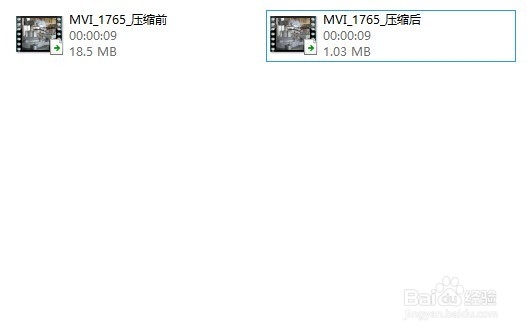1、百度搜索下载视频处理工具“Windows Movie Maker 2.6”。
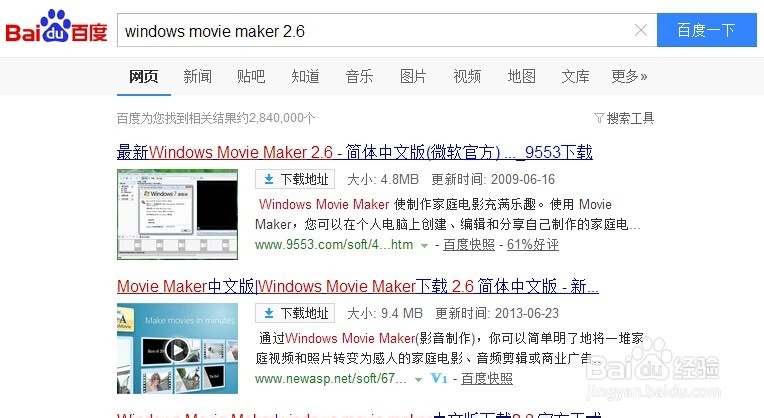
2、下载好之后,按照正常步骤安装该软件。
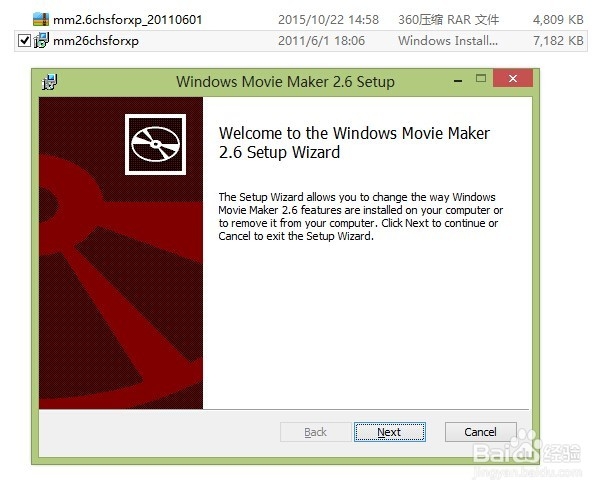
3、安装好之后,双击打开Windows movie maker。
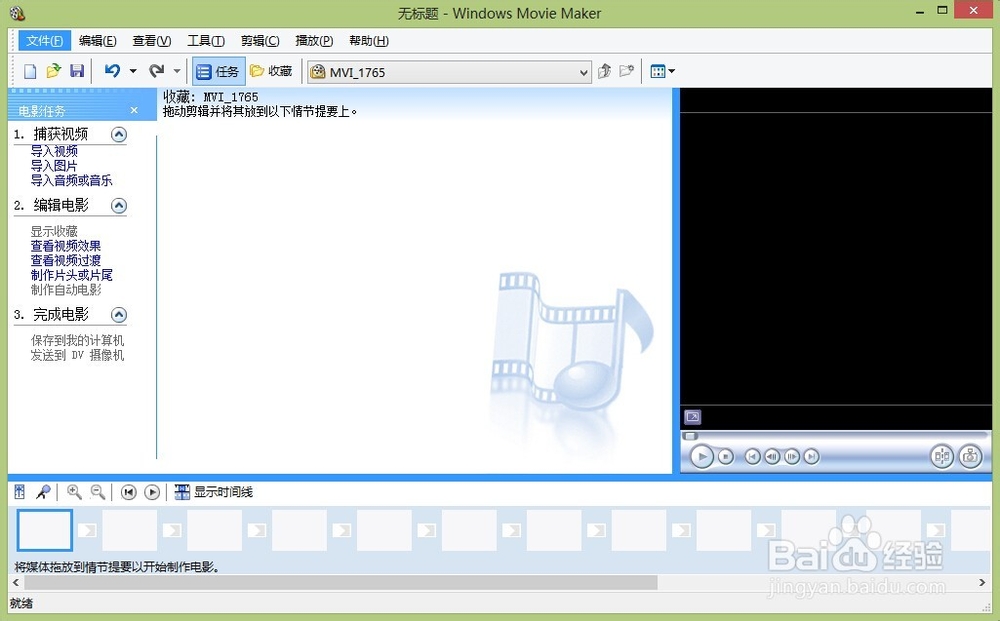
4、点击左上角的“导入视频”。
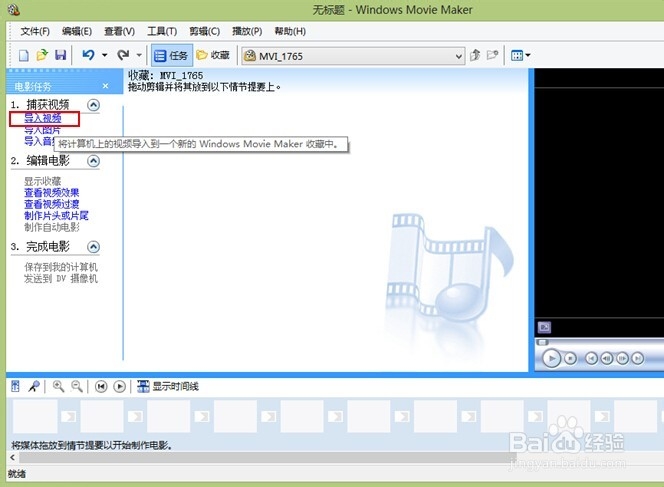
5、找到需要压缩的原视频(我导入的视频原大小为18.5MB),并导入。
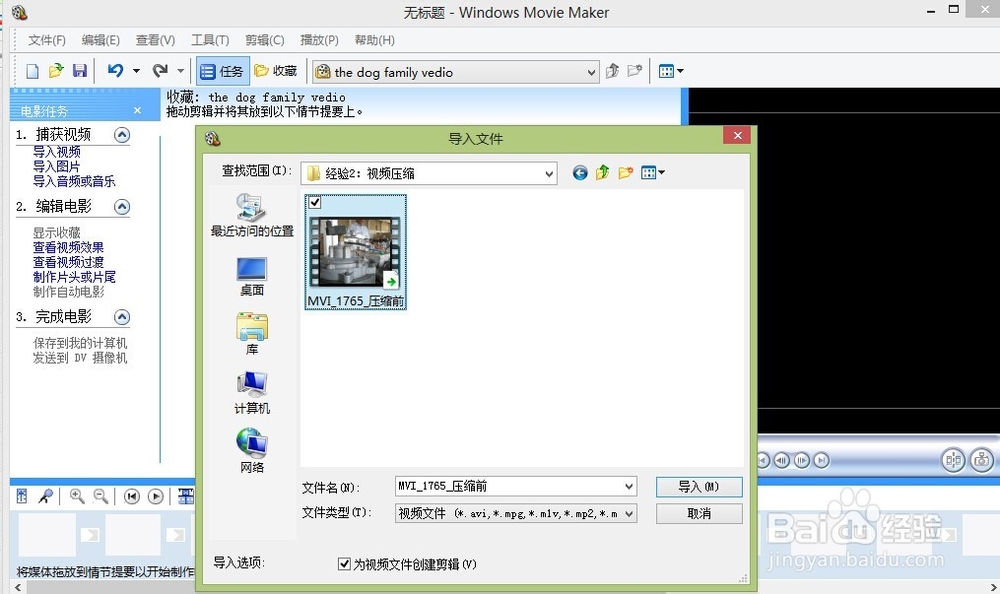
6、将导入的视频,用鼠标左键拖拽进入下方的视频轨道区。
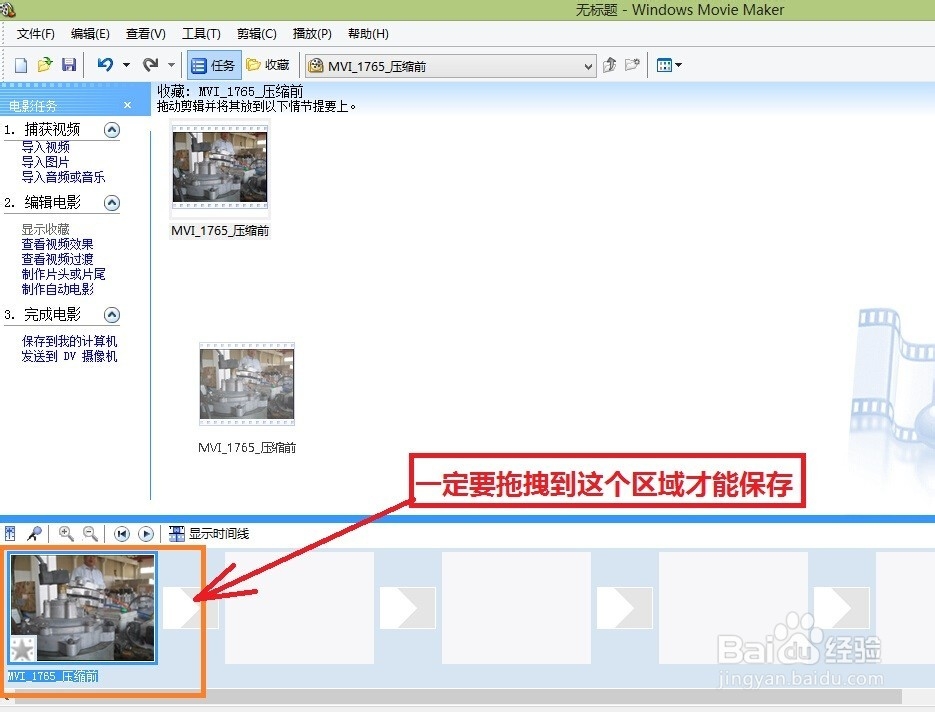
7、点击左侧按钮“保存到我的计算机”。
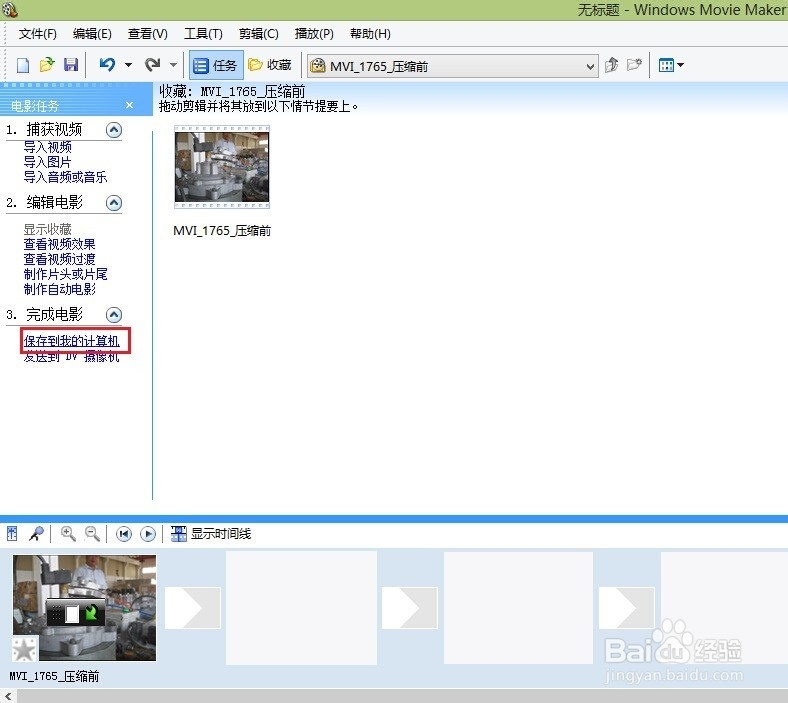
8、保存对话框中,可以修改保存文件的名称和路径。点击下一步。

9、之后,推荐选择“在我的计算机上最佳的播放质量(M)”。也可以点击红框中的选项自行设定保存的大小和视频帧数。然后点击“下一步”-“完成”。
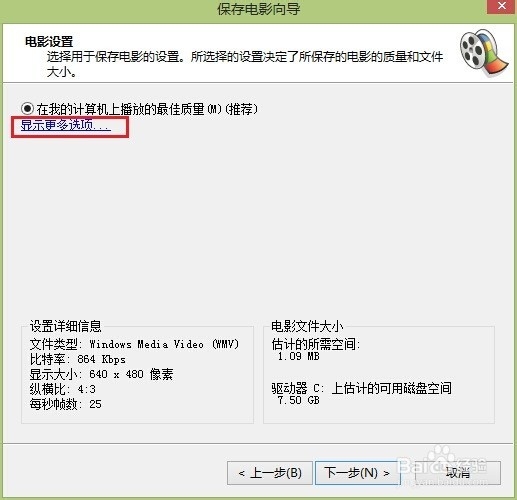
10、对比压缩前和压缩后的视频大小,由原来的18.5MB变为1.03MB,将近20倍,而且清晰度足够满足一般的要求。